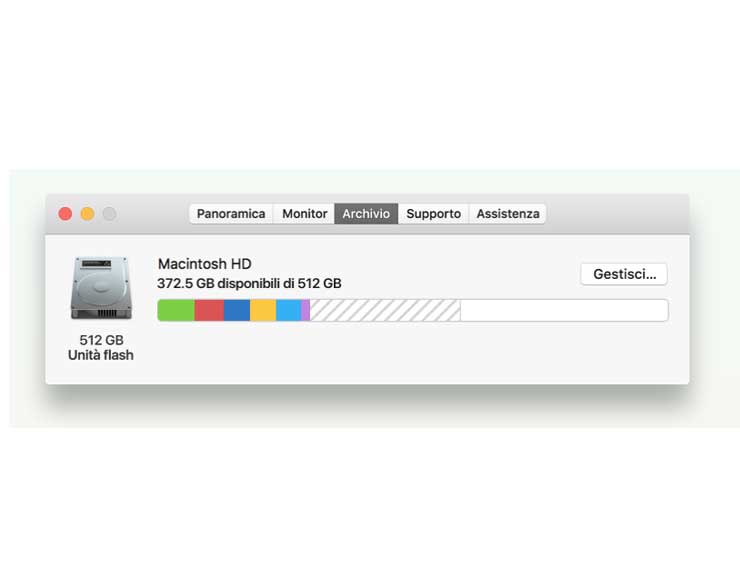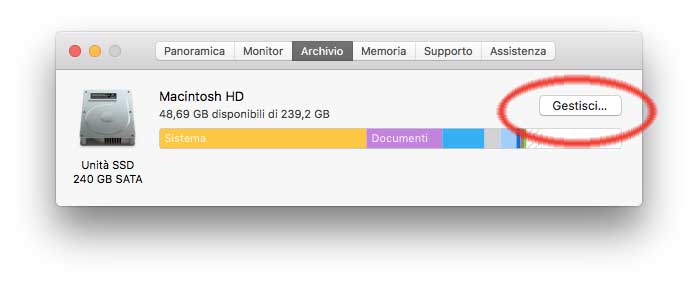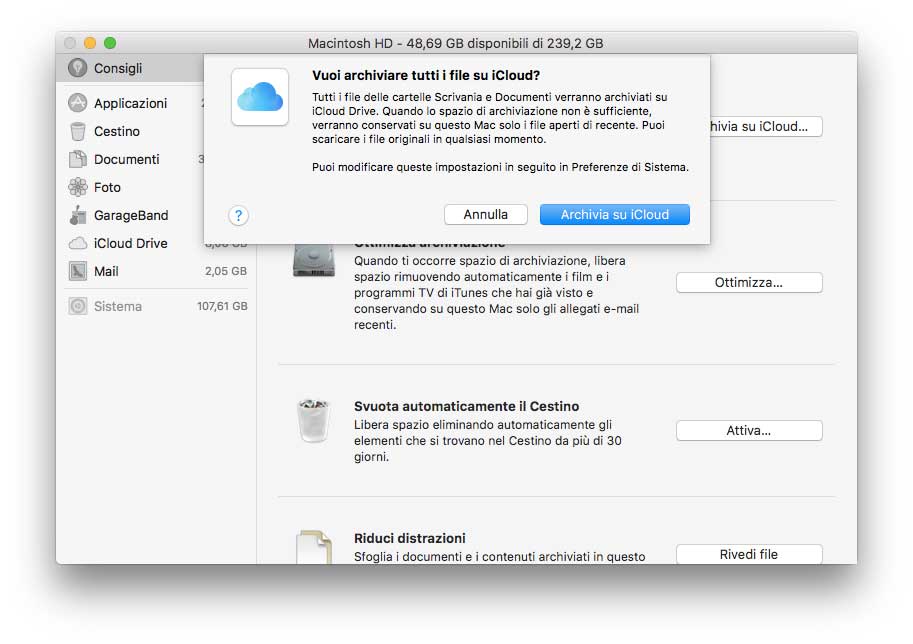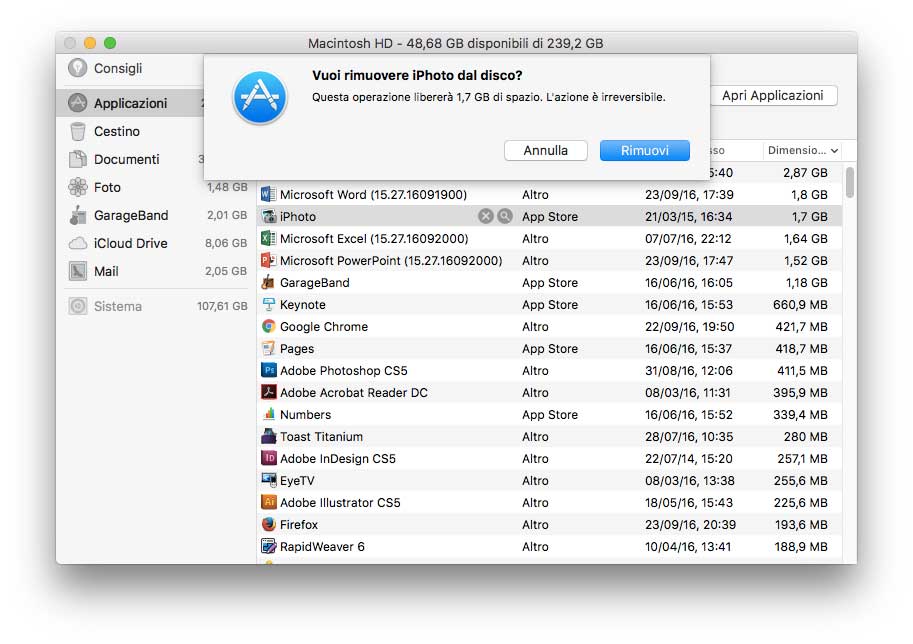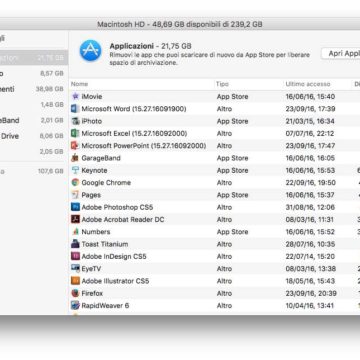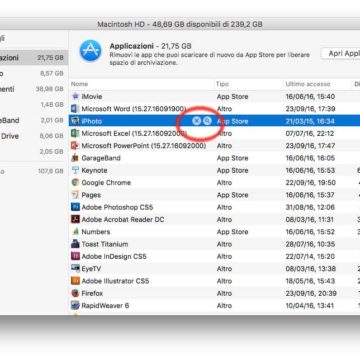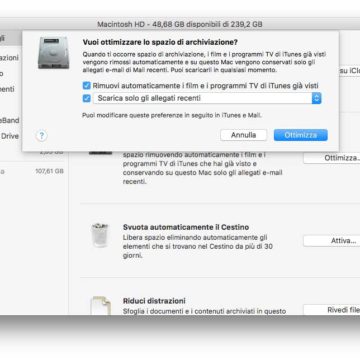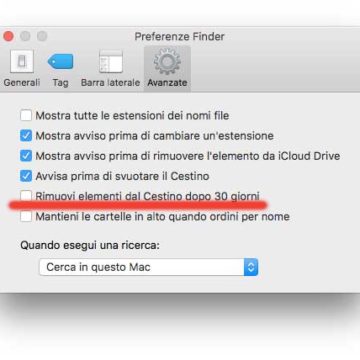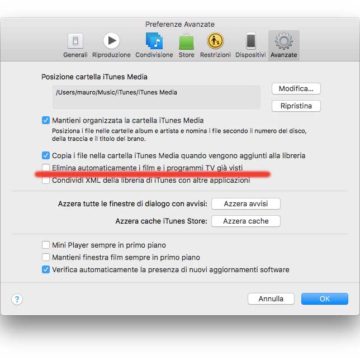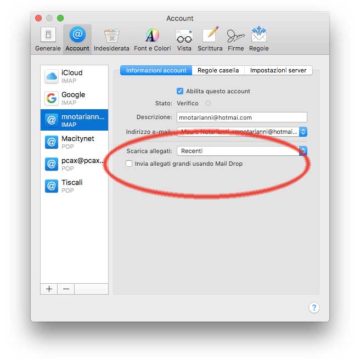Tra le novità piccole e grandi del nuovo macOS Sierra (sistema operativo del quale abbiamo parlato estesamente in questo articolo), tra le più interessanti c’è la funzione di archiviazione ottimizzata che consente di spostare gli elementi usati meno di frequente su cloud e aiutare gli utenti a rimuovere app e file che non servono più.
La funzione per l’ottimizzazione dello storage si richiama selezionando dal menu Mela la voce “Informazioni su questo Mac” da qui la sezione “Archivio” e poi facendo click su “Gestisci”.
La finestra che appare è suddivisa in due sezioni: sulla sinistra sono elencati software e altri elementi che occupano spazio sul disco, sulla destra pulsanti che consentono di richiamare funzioni per aumentare lo spazio disponibile. Vediamo insieme le varie sezioni.
Sezione “Consigli”
La prima voce che è possibile richiamare dalla sezione “Consigli” è “Archivia su iCloud”. Quando lo spazio di archiviazione non è sufficiente, questa funzione consente di archiviare file su iCloud e liberare spazio conservando sul Mac solo i file aperti di recente. Premendo il pulsante “Archivia su iCloud” viene richiesta conferma. Tutti i file delle cartelle Scrivania e Documenti verranno archiviati su iCloud Drive. Quando lo spazio di archiviazione non è sufficiente, è possibile conservare sul Mac solo i file aperti di recente. Le impostazioni possono essere modificate da Preferenze di sistema.
Tutto sul cloud ma attenzione allo spazio disponibile
Come abbiamo già spiegato, con macOS Sierra Cloud Drive diventa ancora più centrale per l’utente Mac. Quando si installa il nuovo sistema, al primo avvio viene richiesto se si desidera archiviare file presenti nella cartella Documenti e sulla Scrivania in iCloud Drive (opzioni per default attive). Se l’utente accetta, tutti i file della cartella Documenti e della Scrivania verranno caricati automaticamente su iCloud Drive restando aggiornati su tutti i dispositivi dell’utente con lo stesso account.
Allo stesso modo verranno archiviati foto e video nella libreria foto di iCloud: foto e filmati dell’applicazione Foto verranno caricati automaticamente sulla libreria foto iCloud restando aggiornati sui vari dispositivi dell’utente. Grazie all’integrazione con iCloud, i contenuti della Scrivania e della cartella Documenti del Mac saranno disponibili su iPhone e iPad, così gli utenti potranno sempre accedere ai file di cui hanno bisogno, anche quando non hanno a portata di mano il Mac.
Oltre che accessibili da iPhone e iPad, i documenti sono disponibili nell’app iCloud Drive, su iCloud.com o nell’app iCloud per Windows. Esegue il login a un altro Mac, i file saranno automaticamente presenti sulla Scrivania e nella cartella Documenti, esattamente dove li ha salvati l’utente.
L’idea è ottima ma meno flessibile di quanto forse dovrebbe essere. Non è purtroppo possibile scegliere cartelle diverse dalle due predefinite dal sistema e non è in ogni caso possibile scegliere cosa sincronizzare da queste cartelle: o tutto o niente. Ponderate dunque bene se accettare o no il caricamento sul cloud.
Attivando la sincronizzazione, macOS Sierra comincerà a trasferire (molto lentamente!) i documenti sui server iCloud Drive. Lo spazio di archiviazione (salvo che l’utente non ha pagato per ottenere spazio aggiuntivo) resta sempre limitato ai 5 GB disponibili con gli account gratuiti.
Altre sezioni
La sezione “Applicazioni” elenca i vari programmi installati nel computer. È possibile ordinare le applicazioni per nome, tipo, ultimo accesso e dimensioni. Selezionando un elemento è possibile rimuoverlo (click sull’icona “X”) o individuare la posizione dove l’applicazione è collocata (click sull’icona a forma di lente di ingrandimento).
Concetto simile per la sezione “Cestino”. Questa elenca i file presenti nel Cestino di OS X consentendo di visualizzare, ordinare o eliminare definitivamente i vari file. La sezione “Documenti” permette di elencare, sfogliare o eliminare definitivamente i file che non servono più. Le sezioni “Foto”, “Garageband” e “iCloud Drive” permettono di capire quanto spazio è occupato da questi elementi.
La funzione “Ottimizza archiviazione” permette di liberare spazio rimuovendo automaticamente film e programmi TV di iTunes già visti e conservando sul Mac solo gli allegati mail recenti. Specifiche Preferenze possono essere modificate da iTunes (Sezione Avanzate, opzione “Elimina automaticamente film e i programmi TV già visti”) e Mail (menu “Mail” > Preferenze > sezione “Account”, opzione “Scarica allegati”).
La funzione “Svuota automaticamente il cestino”, come il nome lascia intuire, permette di liberare spazio svuotando in automatico gli elementi che si trovano nel Cestino da più di 30 giorni. Specifiche Preferenze possono essere impostate dalle Preferenze del Finder (Menu Finder > Preferenze > Rimuovi Elementi dal Cestino dopo 30 giorni).
La sezione “Riduci distrazioni” permette di sfogliare documenti e contenuti archiviati nel Mac ed eliminare quelli che non occorrono più (file di grandi dimensioni come ad esempio le macchine virtuali create con applicazioni come Parallels Desktop e simili, demo di applicazioni scaricate da internet, ecc.)
Quando occorre spazio sul Mac, macOS Sierra cancella anche la cache e i log che si possono eliminar ein sicurezza, inclusi file di cache temporanei, download interrotti, aggiornamenti gestiti dal sistema, dati dei siti web di Safari e altro ancora. Se il disco è suddiviso in partizioni le funzioni di ottimizzazione dello spazio di archiviazione tengono conto solo della partizione che contiene la cartella Inizio.